Učvršćivanje pogreške s bibliotekom d3dx9_40.dll
Knjižnica d3dx9_40.dll koristi ogroman broj igara i programa. Potrebno je, dakle, ispravno prikazivanje 3D grafike, ako ta komponenta nije prisutna u sustavu, korisnik će primiti poruku o pogrešci prilikom pokušaja pokretanja aplikacije. Ovisno o sustavu i mnogim drugim čimbenicima, tekst u njemu se može razlikovati, ali suština je uvijek ista - datoteka d3dx9_40.dll nije u sustavu. Članak će pružiti rješenja za ovaj problem.
sadržaj
Riješite problem s d3dx9_40.dll
Postoje tri glavna načina za rješavanje ovog problema. Svi se izvode na različite načine i, ovisno o situaciji, prikladni su za jednog ili drugog korisnika, ali konačni rezultat je jedan - pogreška će biti eliminirana.
Prva metoda: DLL-Files.com Client
Upotreba aplikacije DLL-Files.com klijent brzo možete riješiti pogrešku. Ovaj softver sadrži veliku bazu podataka koja sadrži različite DLL datoteke. Sve što trebate učiniti je odrediti naziv potrebne biblioteke i kliknite gumb "Instaliraj" . Evo korisnički vodič:
- Pokrenite softver i unesite naziv biblioteke u odgovarajuće polje za unos, a zatim izvršite pretraživanje.
- Iz popisa pronađenih DLL datoteka potrebno je odabrati (ako ste potpuno unijeli naziv, tada će na popisu biti samo jedna datoteka).
- Kliknite Instaliraj .
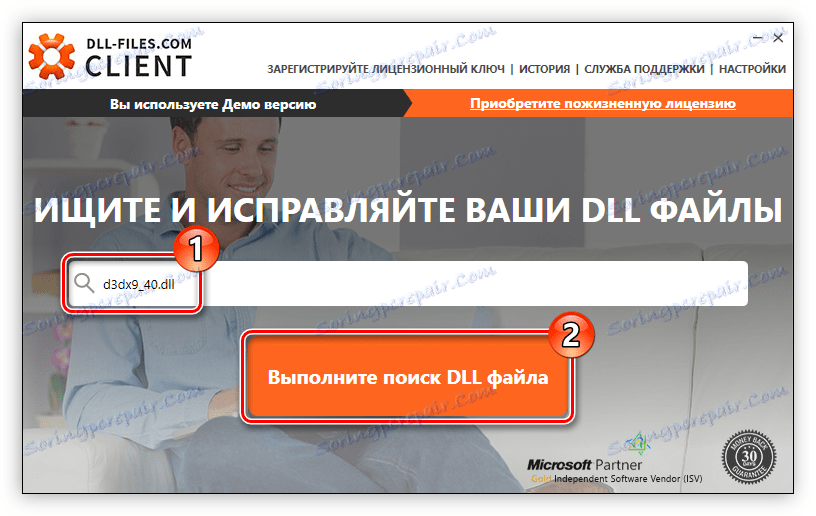
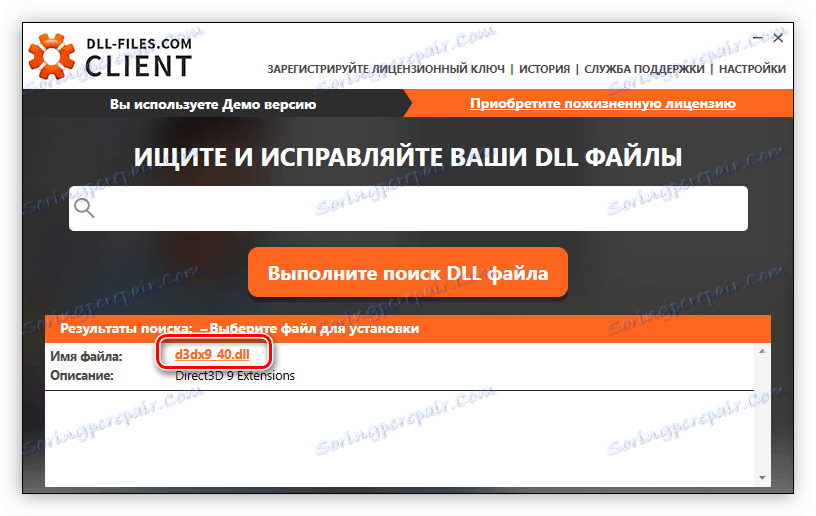
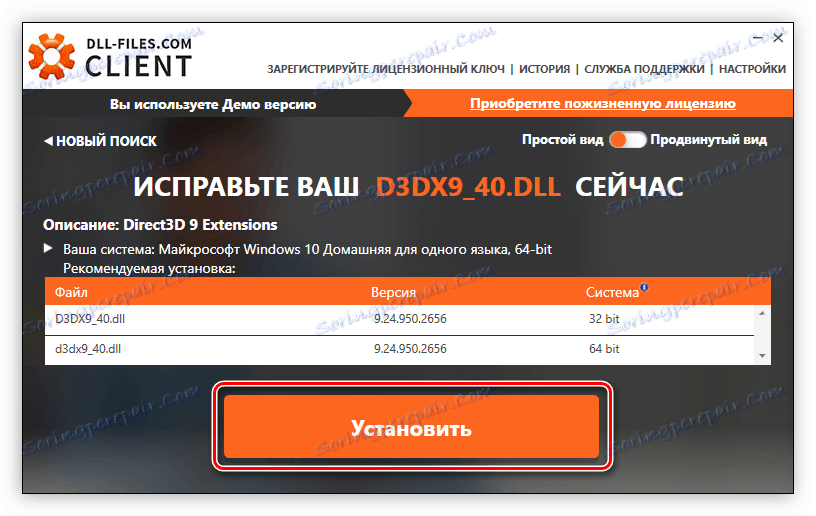
Nakon što dovršite sve jednostavne korake, morat ćete samo čekati da se datoteka instalira. Nakon toga možete pokrenuti prethodno ne radnu igru ili program.
Metoda 2: Instalirajte DirectX
Dinamična knjižnica d3dx9_40.dll dio je DirectX paketa, zbog čega možete instalirati paket i tako postaviti potrebnu knjižnicu u sustav. No, u početku je potrebno preuzeti.
Slijedite ove korake za preuzimanje:
- Idite na stranicu ovog proizvoda, nakon što odaberete jezik svog sustava, kliknite "Preuzmi" .
- U prikazanom prozoru uklonite oznaku iz predloženog dodatnog softvera tako da se ne pokrene s DirectX-om. Nakon toga kliknite "Odustani i nastavi" .
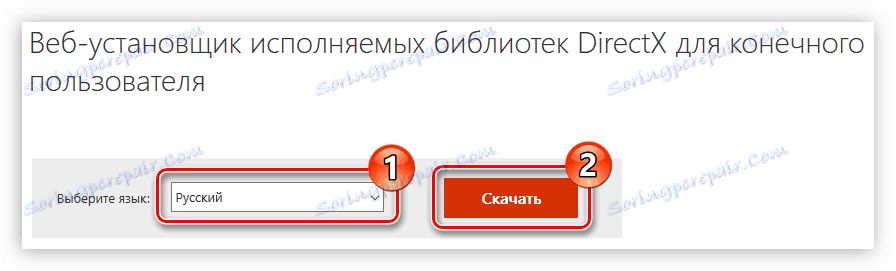
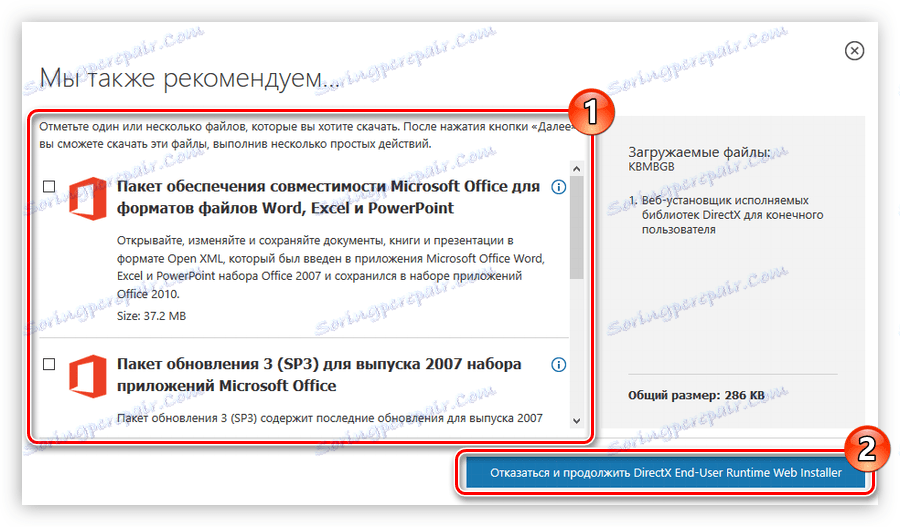
Nakon instalacije paketa na računalu, učinite sljedeće:
- U ime administratora pokrenite instalacijski program.
- Prihvatite uvjete licence postavljanjem prebacivanja na odgovarajući položaj i kliknite "Dalje" .
- Poništite potvrdni okvir "Instaliraj ploču za Bing" i kliknite "Dalje" ako ne želite instalirati ploču. U suprotnom ostavite oznaku na mjestu.
- Pričekajte da se inicijalizacija završi.
- Pričekajte za preuzimanje i instalaciju komponenti.
- Da biste dovršili instalaciju, kliknite "Završi" .
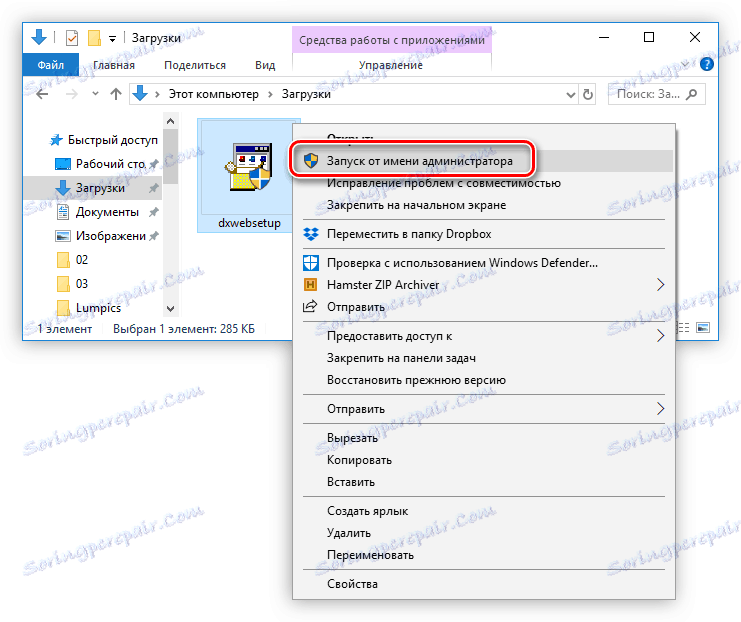
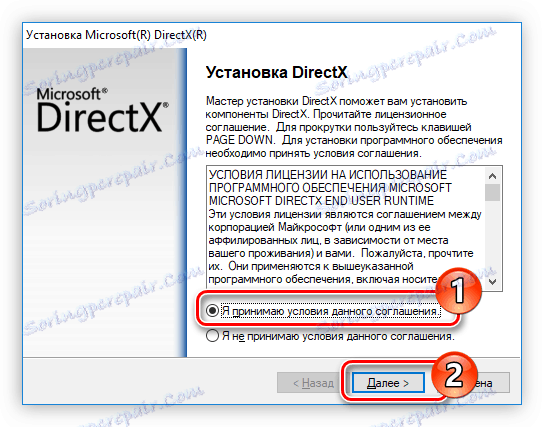
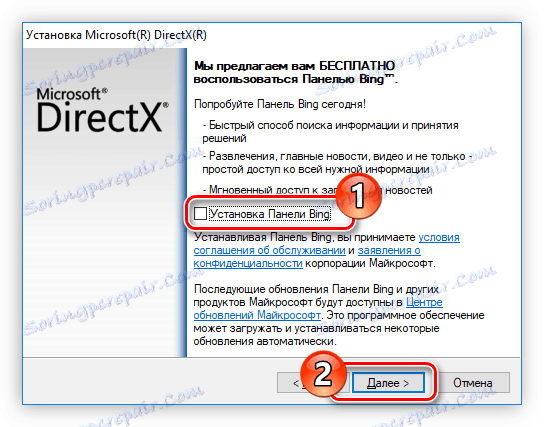
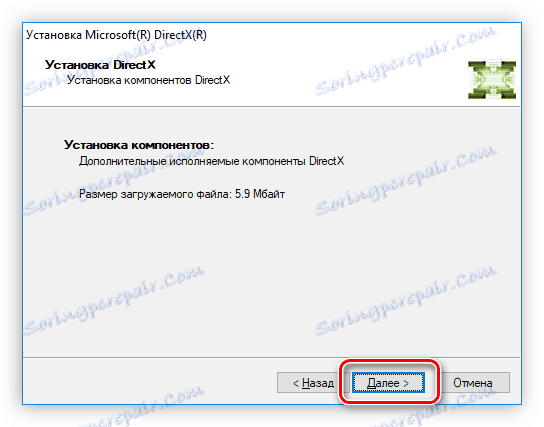

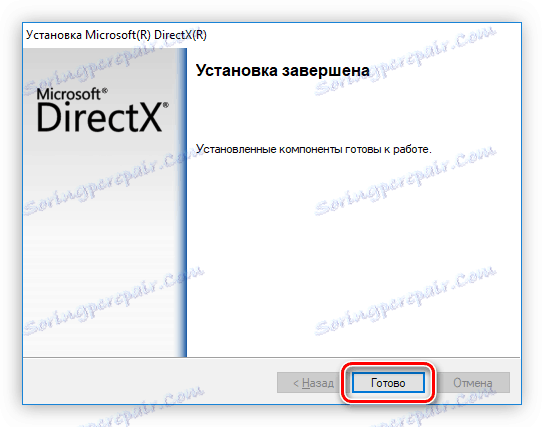
Sada je datoteka d3dx9_40.dll u sustavu, što znači da će aplikacije koje ovise o njoj u redu.
Način 3: Preuzmite d3dx9_40.dll
Ako ne želite instalirati dodatne programe na računalo, možete instalirati d3dx9_40.dll na vašem sustavu. Ovo je vrlo jednostavno - trebate preuzeti knjižnicu i premjestiti je u mapu sustava. Problem je u tome što ovisno o verziji operacijskog sustava, ova se mapa može nazvati drugačije. O tome gdje možete tražiti, možete pročitati ovaj članak , Učinit ćemo sve za primjer Windows 10 , gdje put do direktorija sustava izgleda ovako:
C:WindowsSystem32
Učinite sljedeće:
- Otvorite mapu s datotekom datoteke.
- Stavite ga u međuspremnik tako da kliknete na PCM i odaberete "Copy" .
- Idite na direktorij sustava.
- Umetnite datoteku biblioteke klikom na PCM u prazan prostor i odaberite "Zalijepi".
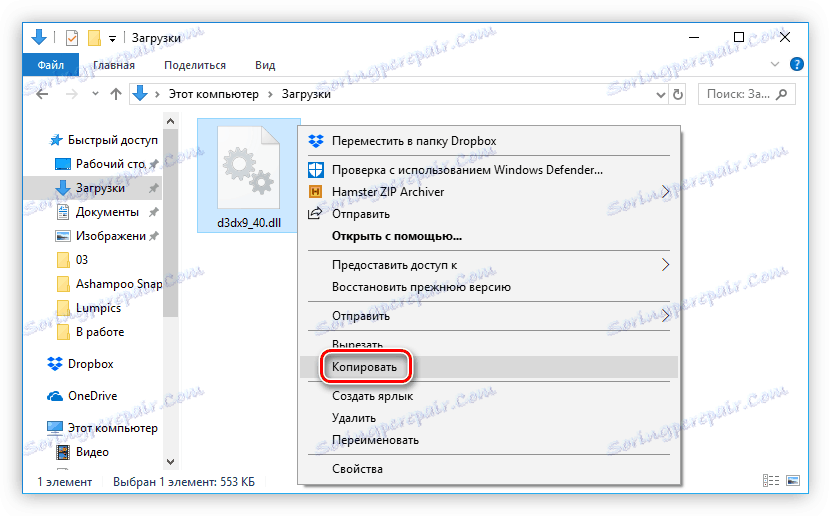
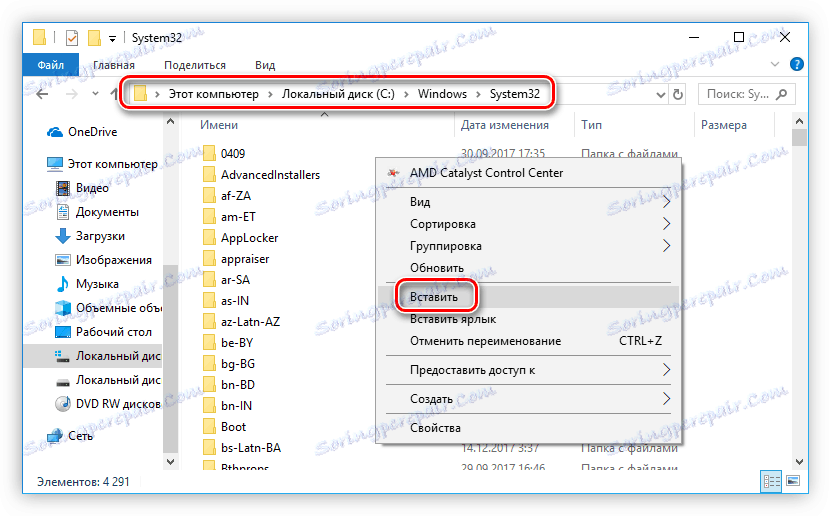
Kada to učinite, pogreška bi trebala nestati. Ako se to ne dogodi, najvjerojatnije sustav nije registrirao DLL datoteku automatski, morate sami izvršiti ovu operaciju. Za to možete slijediti relevantni članak na našim stranicama.
